Ni uspelo prenesti gonilnika te naprave. Morda je voznik poškodovan ali odsoten (koda 39)
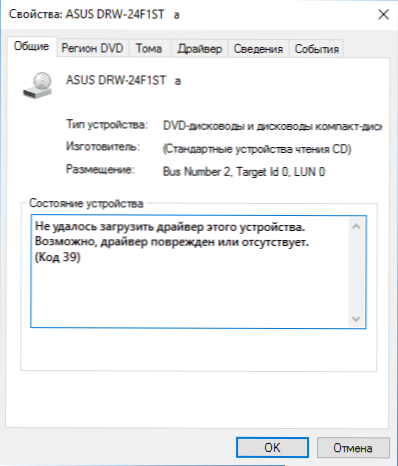
- 1718
- 139
- Reginald Farrell
Ena od napak v dispečerju Windows 10, 8 in Windows 7 naprav, s katerimi se lahko sreča uporabnik - rumena klicaj v bližini naprave (USB, video kartica, omrežna kartica, DVD -RW vožnja itd.) - Sporočilo o napaki s kodo 39 in besedilom: Windows ni uspelo prenesti gonilnika te naprave, morda je gonilnik poškodovan ali odsoten.
V teh navodilih - korak za korakom o možnih načinih, kako popraviti napako 39 in namestiti gonilnik naprave v računalnik ali prenosnik.
Namestitev gonilnika naprave
Predvidevam, da je namestitev gonilnikov na različne načine že preizkušena, če pa ne, je bolje začeti s tem korakom, še posebej, če je vse, kar ste storili za namestitev gonilnikov ni treba posodobiti, še ne pomeni, da je to res).
Najprej poskusite prenesti originalne gonilnike in problematične naprave s proizvajalcem prenosnika ali mesta proizvajalca matične plošče (če imate računalnik) natančno za svoj model.
Bodite posebno pozornost voznikom:
- Čipset in drugi sistemski gonilniki
- Če imate - voznike za USB
- Če je težava z omrežno kartico ali integriranim videoposnetkom, zanje prenesite originalne gonilnike (spet z mesta proizvajalca naprave in ne, recimo, z Realtekjem ali Intel).
Če je Windows 10 nameščen v računalniku ali prenosniku in obstajajo gonilniki samo za Windows 7 ali 8, jih poskusite namestiti, po potrebi uporabite način združljivosti.
V primeru, da ne morete izvedeti, za katero napravo Windows prikazuje napako s kodo 39, lahko za založništvo opreme ugotovite za več podrobnosti - kako namestiti gonilnik neznane naprave.
Popravek napak 39 Uporaba urejevalnika registra
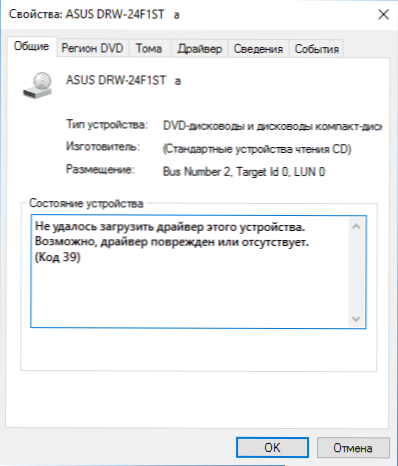
Če napake "gonilnika te naprave" s kodo 39 ni uspelo prenesti, ni mogoče izločiti s preprosto namestitvijo originalnih gonilnikov Windows.
Najprej kratek potrdilo v razdelkih registra, ki se lahko zahteva pri obnovi delovanja naprav, kar bo koristno pri izvajanju naslednjih opisanih korakov.
- Naprave In Krmilniki USB - HKEY_LOCAL_MACHINE \ System \ Currentrolset \ Control \ Class \ 36fc9e60-C465-11cf-8056-444553540000
- Video kartica - Hkey_local_machine \ sistem \ currentControlset \ Control \ class \ 4D36E968-E325-11CE-BFC1-08002BE10318
- DVD ali CD pogon (vključno s DVD-RW, CD-RW) - Hkey_local_machine \ sistem \ currentControlset \ Control \ class \ 4D36E965-E325-11CE-BFC1-08002BE10318
- Omrežje zemljevid (Ethernet Controller) - Hkey_local_machine \ sistem \ currentControlset \ Control \ class \ 4D36E972-E325-11CE-BFC1-08002BE10318
Sami koraki za popravljanje napak bodo sestavljeni iz naslednjih dejanj:
- Zaženite urejevalnik Windows 10, 8 ali Windows 7 Register. Če želite to narediti, lahko na tipkovnici pritisnete Win+R tipke in vnesete Regedit (in nato pritisnite Enter).
- V urejevalniku registra, odvisno od tega, katera naprava prikazuje kodo 39, pojdite na enega od razdelkov (mape na levi), ki so bili navedeni zgoraj.
- Če desna stran urejevalnika registra vsebuje parametre z imeni Zgornji filtri In Spodnje kazni, Kliknite vsakega od njih z desnim gumbom miške in izberite element "Delete".
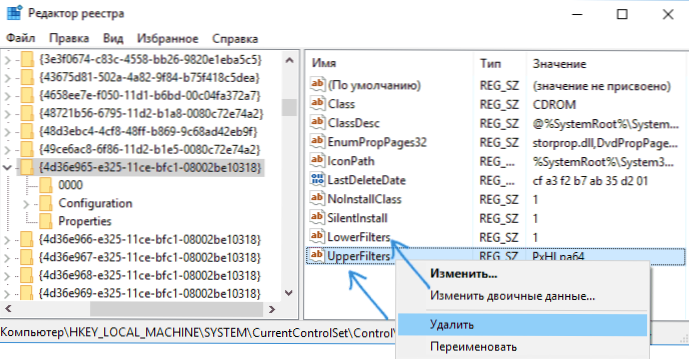
- Zaprite urejevalnik registra.
- Ponovno naloži računalnik ali prenosnik.
Po ponovnem zagonu bodo gonilniki nameščeni samodejno ali pa jih bo mogoče namestiti ročno, ne da bi prejeli sporočilo o napaki.
Dodatne informacije
Redka, vendar možna različica vzroka težave je tretji party antivirus, še posebej, če je bil nameščen v računalniku pred veliko posodobitvijo sistema (po kateri se je napaka prvič manifestirala). Če se je situacija pojavila natančno s takšnim scenarijem, poskusite začasno izklopiti (in še bolje, da odstranite) protivirus in preverite, ali je bila težava rešena.
Tudi za nekatere stare naprave ali če "koda 39" pokliče virtualne programske naprave, bo morda treba onemogočiti digitalni podpis gonilnikov.

